Mac Fanは1993年創刊の老舗のApple専門誌。Appleの最新情報はもちろん、基本的な使い方から、ディープな解説記事まで幅広く網羅しています。
ここでは、Mac FanのYouTubeチャンネル「Mac Fan TV」で配信しているTIPS術をお届け。「そんなことできるの!?」「聞いたことあるけど使ったことなかった」といった便利術を動画とともに紹介していきますので、日々のAppleライフの参考にしてみてください。今回のテーマは「macOSの標準機能だけで、動画ファイルから音声を抽出!」です。
動画ファイルの音声だけをiPhoneに入れて、「ミュージック」アプリで聞きたいことってありますよね。実は、特別なソフトを使わなくても、macOSの標準機能だけで動画ファイルから音声を抽出することが可能です。
やり方は簡単です。
まずは、Finderで動画ファイルを副ボタンクリック、またはcontrolキーを押しながらクリックします。トラックパッドの場合は2本指でクリックしましょう。
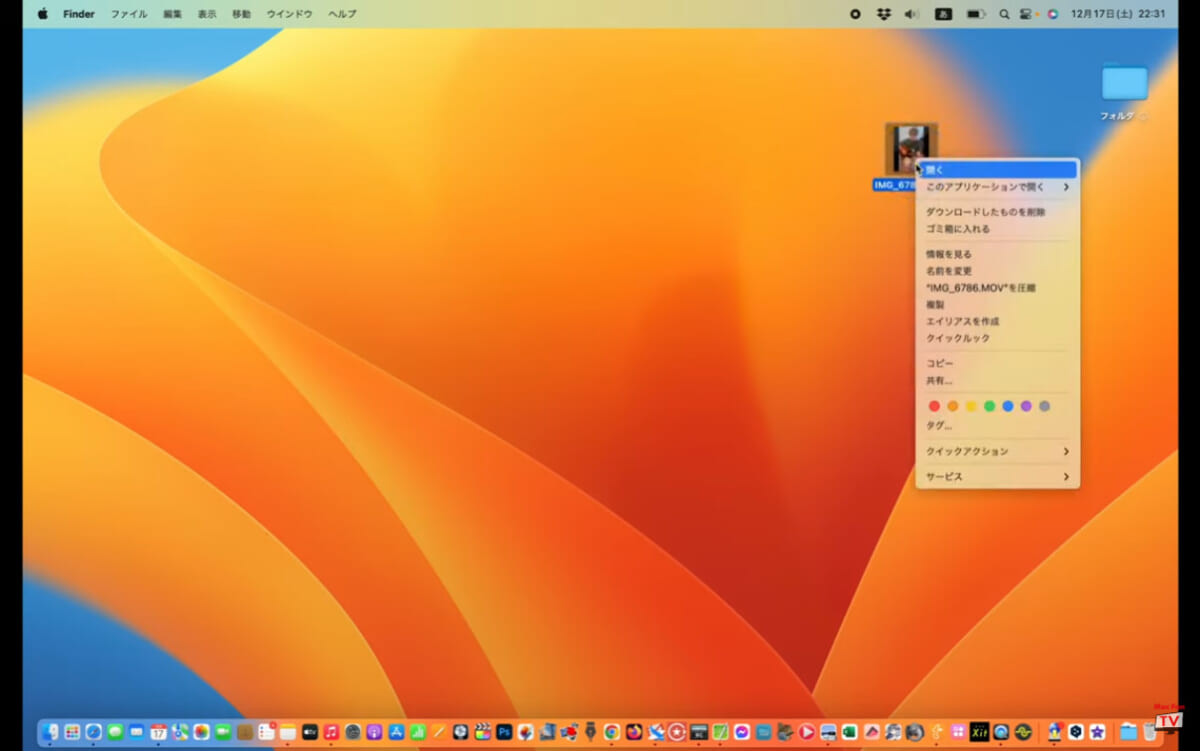
ポップアップメニューが開くので、下の方にある[選択したビデオファイルをエンコード]を選択します。見当たらない場合は、[サービス]のサブメニューを開いて[選択したビデオファイルをエンコード]を選択しましょう。
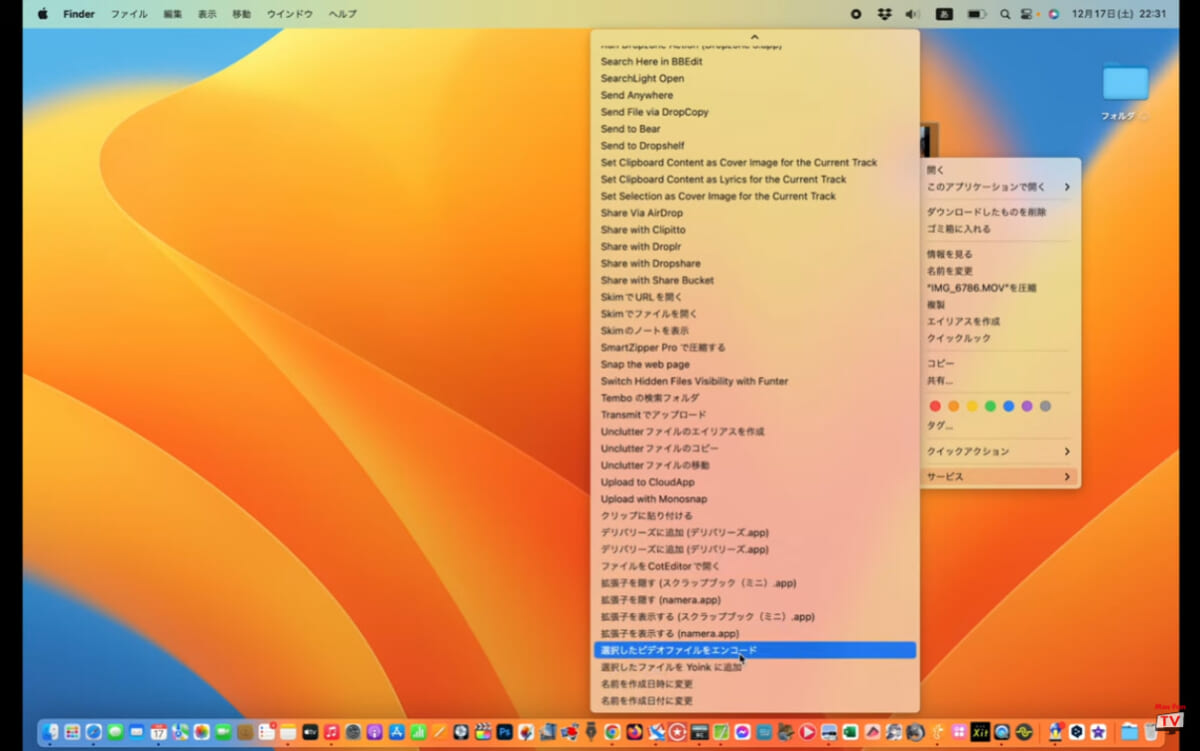
[メディアをエンコード]ウインドウが開いたら、「設定」で一番下にある[オーディオのみ]を選択します。
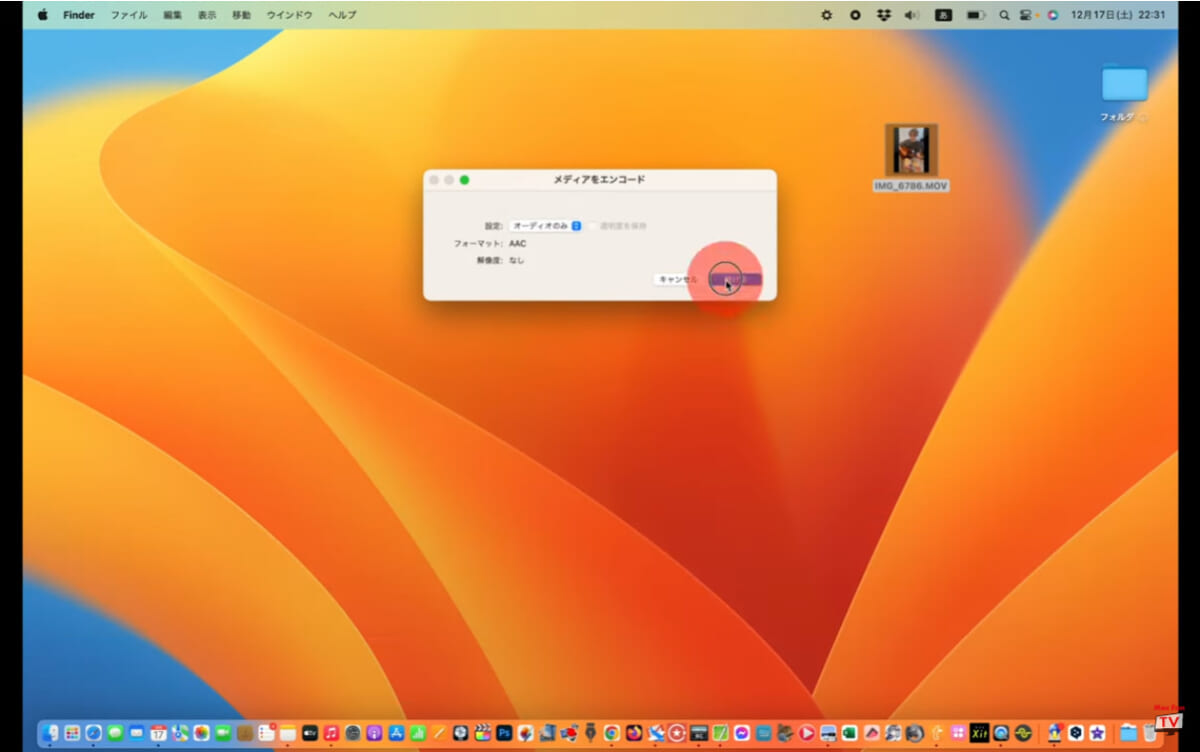
[続ける]をクリックしましょう。
すると、動画から抽出された音声が、動画ファイルと同じ場所に、「.m4a」という拡張子の付いたAAC形式のオーディオファイルとして書き出されます。
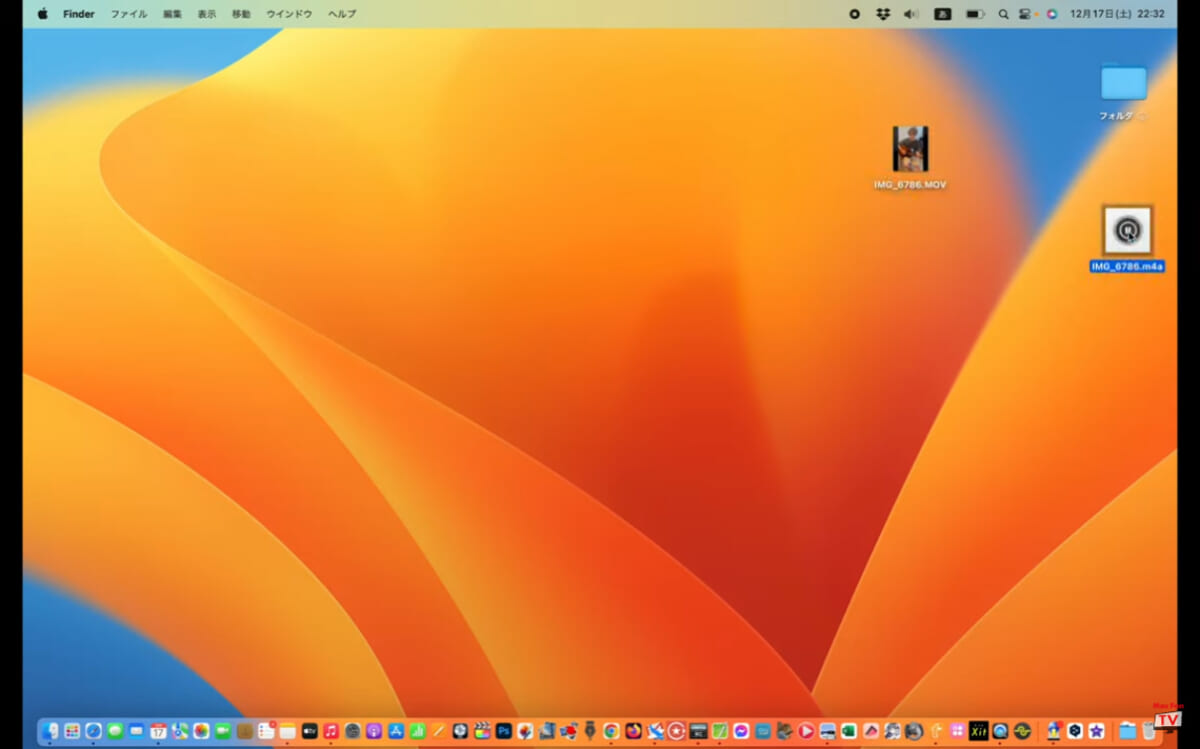
ファイルにカーソルを合わせると表示される右向き三角をクリックして、試聴してみましょう。
問題がなければ、わかりやすい名前に変更しておきます。
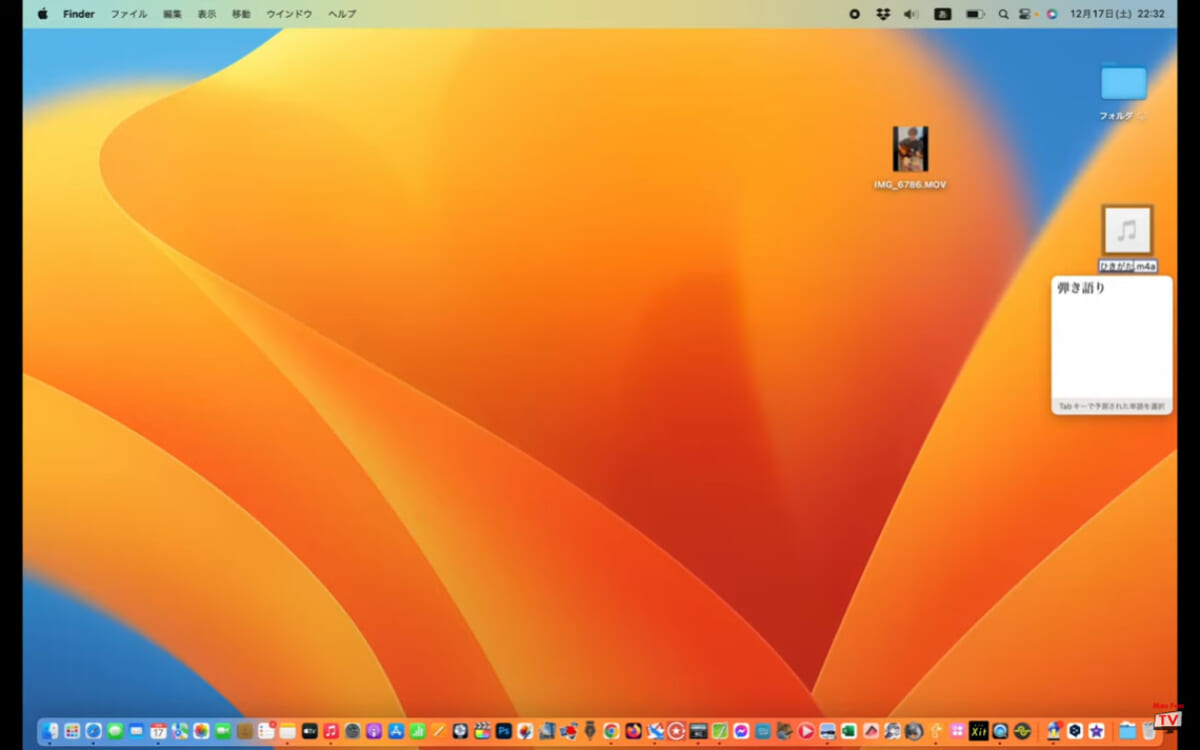
ファイルをダブルクリックすると、「ミュージック」ライブラリに登録されます。
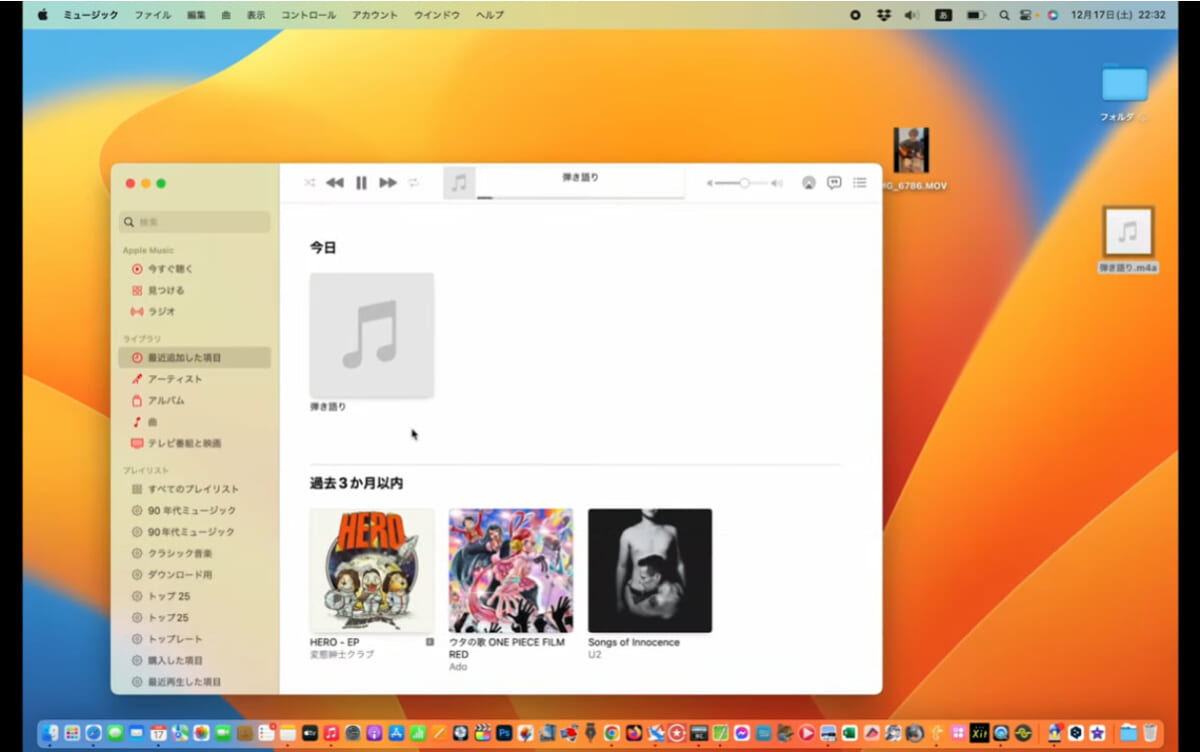
記事前半に埋め込んだ動画では細かい手順などのムービー形式で解説。また、「Mac Fan TV」では毎週、便利な活用術を配信中しています。それ以外にもアプリ解説やインタビューなども配信しているのでぜひチェックしてみてください。
【関連リンク】
Mac Fan
Mac Fan TV(YouTube)























